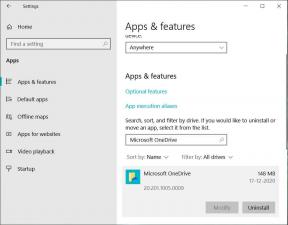A görgetés irányának megfordítása Mac rendszeren
Vegyes Cikkek / / August 05, 2023
Természetellenesnek találja a Mac alapértelmezett görgetési irányát? Ha igen, nem vagy egyedül. Sokan inkább az ellenkező irányba görgetnek, a trackpad vagy mozgassa lefelé az egeret a képernyőn, miközben felfelé mozgatja az ujját vagy a görgőt. Ha azon töprengett, hogyan lehet megfordítani a görgetés irányát Mac-eszközén, akkor a megfelelő helyen járt.

Érdekes módon a macOS egyszerű módot kínál a görgetés irányának megfordítására. A legjobb az egészben, hogy a külső egér görgetésének megfordítására is használható. Vannak harmadik féltől származó eszközök is, amelyek független görgetési funkciót kínálnak.
Ebben az útmutatóban végigvezetjük a görgetés irányának megfordításának egyszerű lépésein a Mac számítógépen, így a görgetés ismerősebbé és kényelmesebbé válik. Kezdjük.
Az Apple a macOS-en belüli natív módszert kínálja a görgetőpad görgetési irányának egyszerű megváltoztatására. Íme, hogyan kell ezt megtenni.
1. lépés: Kattintson az Apple logóra a menüsorban, és válassza a Rendszerbeállítások lehetőséget.

2. lépés: A Rendszerbeállítások ablakban görgessen le a bal oldalsávon, és kattintson a Trackpad elemre.
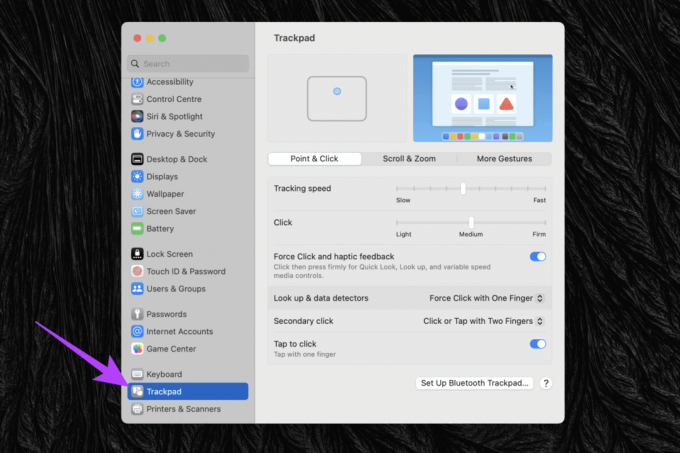
3. lépés: Most váltson át a jobb oldali „Görgetés és nagyítás” fülre, ha rákattint.

4. lépés: Kapcsolja ki a Természetes görgetés melletti kapcsolót.

És ez az. A görgetőpad és az egér görgetési iránya meg lett fordítva.
Az Apple fordított görgetési módszerének korlátozása
Bár a módszer egyszerű, ez azt is jelenti, hogy fordított görgetéssel rendelkezik az érintőpadhoz és a külső egeret. Egyes felhasználók azonban más görgetési mechanizmust szeretnének a görgetőpadhoz és mást a külső egérhez. Alapértelmezés szerint a görgetőpadon a természetes görgetés úgy működik, mint az érintőképernyőn. Alapvetően az, hogy hogyan görgessen végig egy oldalon.

Másrészt a külső egér görgőt használ, ami megfelel annak, hogy a felhasználó hogyan lép kapcsolatba a görgetősávval a weboldalon. Az Apple természetes görgetés letiltására vonatkozó módszerével az a probléma, hogy ez mind a trackpadre, mind az egérre vonatkozik. Szerencsére használhatjuk a harmadik féltől származó UnnaturalScrollWheels nevű eszközt a görgetőpad és a külső egér független megfordítására.
Hogyan lehet önállóan megfordítani a görgetést a TrackPad és az egér esetében
Az UnnaturalScrollWheels működése az, hogy szabályozza a külső egér görgetési irányát. Tehát továbbra is használhatja az Apple hivatalos módszerét a görgetőpad görgetési irányának szabályozására. Ideális esetben a legjobb, ha engedélyezi a természetes görgetést, hogy a görgetőpad a megfelelő irányba görgessen.
Tehát a következőképpen fordíthatja meg az egér görgetési irányát egymástól függetlenül.
1. lépés: Töltse le az UnnaturalScrollWheels legújabb verzióját az alkalmazás GitHub oldaláról vagy az alábbi linkről.
Az alkalmazás nyílt forráskódú, így nem kell aggódnia semmiért.
UnnaturalScrollWheels
2. lépés: Ezután telepítse az UnnaturalScrollWheels programot az imént letöltött DMG-fájl használatával. Ehhez kattintson duplán a DMG fájlra a megnyitásához. Ezután húzza az UnnaturalScrollWheels ikont az Alkalmazások mappába.

3. lépés: Most, hogy az alkalmazás telepítve van, indítsa el az Alkalmazások mappából. Figyelmeztető üzenettel üdvözöljük. A folytatáshoz egyszerűen kattintson a Megnyitás gombra.

4. lépés: Az UnnaturalScrollWheels Beállítások ablakában jelölje be a „Függőleges görgetés megfordítása” melletti jelölőnégyzetet.

És ez az. Most már rendeltetésszerűen használhatja az egér görgőjét anélkül, hogy meg kellene fordítania a görgetőpad görgetési irányát.
GYIK a fordított görgetéssel kapcsolatban Mac rendszeren
Alapértelmezés szerint az egér és a görgetőpad görgetési iránya ugyanaz. Ezt azonban megváltoztathatja egy harmadik féltől származó alkalmazás, például az UnnaturalScrollWheels használatával.
Igen, ha módosítja a görgetés irányát a Rendszerbeállításokban (vagy a Rendszerbeállításokban), a módosítás a macOS-környezet összes alkalmazására és ablakára vonatkozik.
Nem, a görgetés irányának megfordítása nincs hatással a görgetőpad vagy az egér egyéb mozdulataira vagy funkcióira. Csak a görgetési viselkedést változtatja meg.
A görgetőpadon egyszerűen görgethet két ujját vízszintesen a vízszintes görgetéshez. Alternatív megoldásként az egéren tartsa lenyomva a Shift billentyűt, és a görgővel görgessen a függőleges helyett vízszintes görgetéshez.
Görgessen el
És ez az! Most görgethet az érintőpadon a kívánt irányba. Mi több? A külső egér és a Mac érintőpadja eltérő görgetési irányt is megadhat. A választás a tiéd. Most, hogy elsajátította a görgetés irányát, mit szólna a trackpad kézmozdulatainak testreszabása is?
Utolsó frissítés: 2023. augusztus 03
A fenti cikk olyan társult linkeket tartalmazhat, amelyek segítenek a Guiding Tech támogatásában. Ez azonban nem befolyásolja szerkesztői integritásunkat. A tartalom elfogulatlan és hiteles marad.

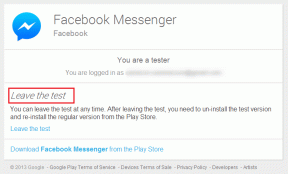
![A Windows nem tudja befejezni a kicsomagolási hibát [MEGOLDVA]](/f/f081059d262fccdea7da044521278e80.png?width=288&height=384)